PedCentral - Relatórios: mudanças entre as edições
Ir para navegação
Ir para pesquisar
| Linha 67: | Linha 67: | ||
=== Entrada de Compra === | === Entrada de Compra === | ||
{| class="wikitable" | {| class="wikitable" | ||
| | |[[Arquivo:PedCentral - Relatorios - Entrada de Compra - Form Relatorio de Ordem de Compra.png|semmoldura|430x430px]] | ||
| | |Para a geração do Relatório da Ordem de Compra o usuário irá: | ||
* Selecionar a empresa desejada (marque quantas empresas desejar); | |||
* Informe o período; | |||
** Entrada; | |||
** Emissão; | |||
** O sistema irá trazer por padrão: | |||
*** Data Inicial, será exibido a data de 30 dias anterior à Data Final; | |||
*** Data Final, será exibido a data do dia (sysday); | |||
** Ao clicar no botão Exportar, o sistema irá direcionar o usuário para o formulário abaixo; | |||
** Ao clicar no botão Imprimir, o sistema irá gerar o relatório, utilizando os parâmetros informados em tela; | |||
|- | |- | ||
| | |[[Arquivo:PedCentral - Relatorios - Ordem de Compras - Form Salvar Lista em Arquivo.png|semmoldura|503x503px]] | ||
| | |O usuário irá parametrizar as informações do relatório, informando: | ||
* Título | |||
** O campo é editável, o sistema trará por padrão o Título do relatório; | |||
* Informe se deseja que seja incluída a Data/Hora da Geração; | |||
** Por padrão o campo virá marcado; | |||
* Informe se deseja que a largura da coluna seja automática | |||
** Por padrão o campo virá marcado; | |||
* Informe o Tipo de Arquivo; | |||
** Selecione a opção dentre as apresentadas; | |||
* Selecione as colunas para o relatório. | |||
** Selecione quantas opções desejar; | |||
* Ao clicar no botão Confirmar, o sistema irá gerar o relatório utilizando os parâmetros informados; | |||
|- | |- | ||
| | | | ||
Edição das 14h37min de 13 de outubro de 2020
Voltar para Soluções NBS - PedCentral - Relatórios
Apresentação
Área para a emissão de Relatórios.
Os relatórios poderão ser emitidos em:
- Ordem de Compra;
- Entrada de Compra;
Menu Principal
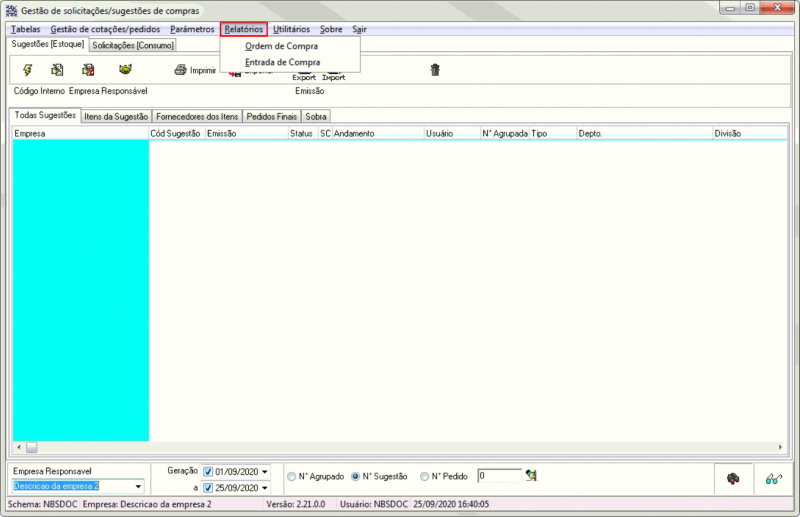
|
|
Ordem de Compra
Entrada de Compra
Voltar para Soluções NBS - PedCentral - Relatórios





